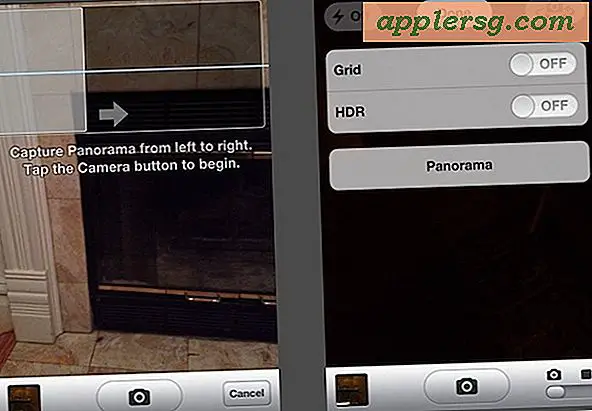Hoe u toegang tot het Control Center kunt voorkomen via het vergrendelscherm van iOS
 De Control Center-functie van iOS biedt snelle toegang tot enkele van de vaker gebruikte instellingenschakelaars op de iPad en iPhone, zoals wi-fi en oriëntatievergrendeling. Dit is onmiskenbaar handig, maar niet elke gebruiker wil dat deze schakelaars direct beschikbaar zijn voor iedereen die zijn apparaat oppakt, en in sommige hogere beveiligingssituaties kunnen deze functies als ongepast worden beschouwd om gemakkelijk toegang te hebben. Als beveiliging belangrijker is dan gemak, overweeg dan om toegang tot het Control Center uit te schakelen vanaf het vergrendelscherm.
De Control Center-functie van iOS biedt snelle toegang tot enkele van de vaker gebruikte instellingenschakelaars op de iPad en iPhone, zoals wi-fi en oriëntatievergrendeling. Dit is onmiskenbaar handig, maar niet elke gebruiker wil dat deze schakelaars direct beschikbaar zijn voor iedereen die zijn apparaat oppakt, en in sommige hogere beveiligingssituaties kunnen deze functies als ongepast worden beschouwd om gemakkelijk toegang te hebben. Als beveiliging belangrijker is dan gemak, overweeg dan om toegang tot het Control Center uit te schakelen vanaf het vergrendelscherm.
Hierdoor wordt voorkomen dat alle op slotscherm gebaseerde toegang tot de schakelaars en functies van het Control Center, dus als u regelmatig dingen als de zaklamp uit het vergrendelscherm gebruikt, wilt u dit waarschijnlijk niet doen.
Als u de toegang tot het vergrendelscherm uitschakelt, wordt Control Center niet volledig uitgeschakeld. U moet alleen het apparaat ontgrendelen, de toegangscode invoeren en vervolgens vanuit het startscherm of een applicatie naar Control Center gaan.
Hoe de toegang tot het controlecentrum op slotscherm van iPhone en iPad uit te schakelen
Deze instellingsaanpassing voor Control Center en het vergrendelscherm is van toepassing op zowel iPad als iPhone, maar waar de instelling zich bevindt, is afhankelijk van de versie van iOS, aangezien deze is verplaatst in verschillende versies van systeemsoftware.
In iOS 11 en nieuwer:
- Open de app Instellingen en ga vervolgens naar 'Touch ID & Passcode'
- Blader naar beneden en zoek het gedeelte "Toegang toestaan bij vergrendeling"
- Draai de schakelaar voor "Control Center" naar de OFF-positie
- Sluit de Instellingen af
In iOS 10 en eerder:
- Open de app Instellingen en ga vervolgens naar "Controlecentrum"
- Zet de schakelaar voor "Toegang op vergrendelscherm" op UIT
- Sluit de Instellingen af

Als deze instelling is uitgeschakeld, gebeurt er niets wanneer iemand omhoog veegt om Control Center op te roepen. U kunt het onmiddellijk testen door op de vergrendelknop / aan / uit-knop boven aan de iPhone of iPad te tikken en omhoog te vegen.
Dit is beperkt tot Control Center en alle instellingen en schakelt binnen, inclusief de AirPlane-modus, wi-fi, Bluetooth, Niet storen, oriëntatieverbinding, helderheidsaanpassingen, muziek afspelen, AirDrop, de zaklantaarn, stopwatch, rekenmachine en de camera. Voor de camera heeft dit geen enkele invloed op de veegbeweging van de camera op het vergrendelscherm, maar dit kan desgewenst afzonderlijk worden uitgeschakeld.
Voor gebruikers die liever alleen toegang hebben tot Control Center vanaf het startscherm van iOS, is er ook de mogelijkheid om te voorkomen dat deze wordt weergegeven in apps. Die instelling is eigenlijk redelijk nuttig voor gamers of apps die veel veegbewegingen hebben, waarbij Control Center per ongeluk kan worden weergegeven.